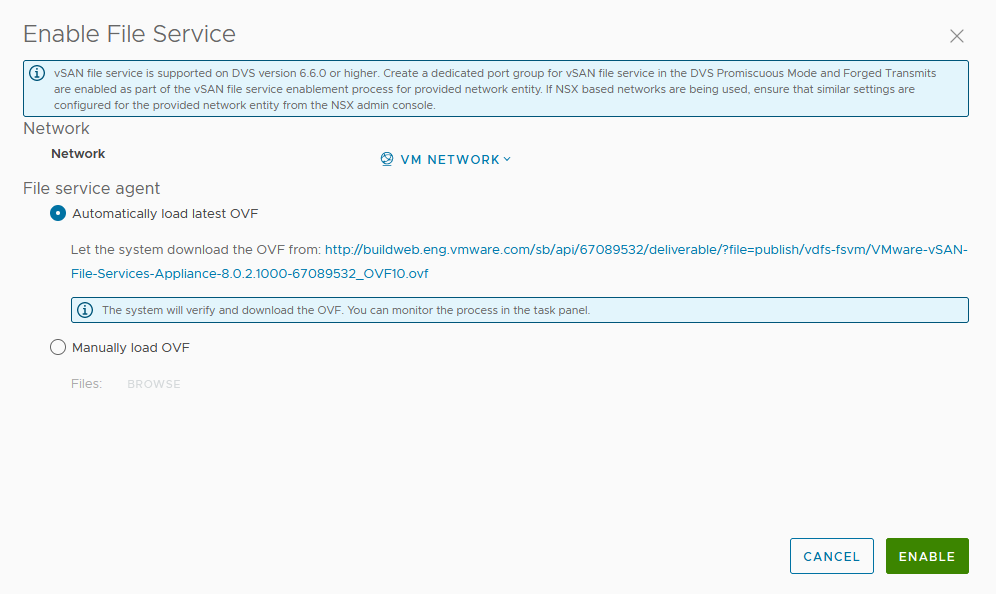Puede habilitar los servicios de archivos de vSAN en un clúster de vSAN Original Storage Architecture (OSA) o un clúster de vSAN Express Storage Architecture (ESA).
Requisitos previos
- El clúster de vSAN debe ser un clúster de vSAN normal, un clúster ampliado de vSAN o un clúster ROBO de vSAN.
- Cada host ESXi del clúster vSAN debe tener requisitos de hardware mínimos, como los siguientes:
- CPU de 4 núcleos
- Memoria física de 16 GB
- Debe asegurarse de preparar la red como red del servicio de archivos de vSAN:
- Si usa una red basada en conmutadores estándar, el modo promiscuo y las transmisiones falsificadas se habilitarán como parte del proceso de habilitación de los servicios de archivos de vSAN.
- Si utiliza una red basada en DVS, los servicios de archivos de vSAN serán compatibles con DVS 6.6.0 o versiones posteriores. Cree un grupo de puertos dedicado para los servicios de archivos de vSAN en DVS. El aprendizaje de direcciones MAC y las transmisiones falsificadas se habilitarán como parte del proceso de habilitación de los servicios de archivos de vSAN para un grupo de puertos DVS proporcionado.
-
Importante: Si usa una red basada en NSX, asegúrese de que se haya habilitado el aprendizaje de direcciones MAC para la entidad de red proporcionada desde la consola de administración de NSX, y de que todos los nodos de los servicios de archivos y todos los hosts estén conectados a la red de NSX-T deseada.
Procedimiento
Resultados
- Se descargará e implementará el archivo OVF.
- Los servicios de archivos de vSAN están habilitados.
- Se coloca una máquina virtual de servicios de archivos (FSVM) en cada host.
Nota: Las FSVM se administran mediante los servicios de archivos de vSAN. No realice ninguna operación en las FSVM.